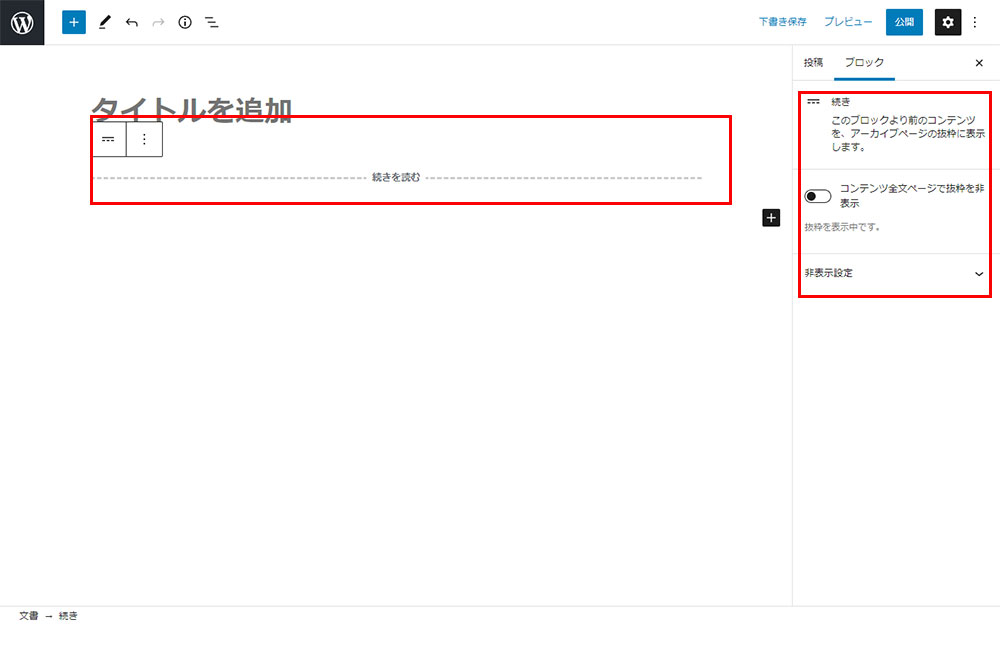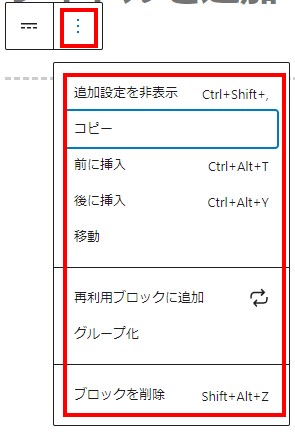コンテンツの記事にボリュームがある場合、次コンテンツを効果的に表示するために必要なブロックです。設定方法を解説しましたのでご利用ください。
おすすめ度


このサイトでは何を教えてくださるの?

この記事は以下のような方におすすめ!
- ブロックエディタ(Gutenberg)続き編の使い方がわからない?
- ブロックエディタ(Gutenberg)続き編の使い方を紹介します。
画像による使い方マニュアル
挿入
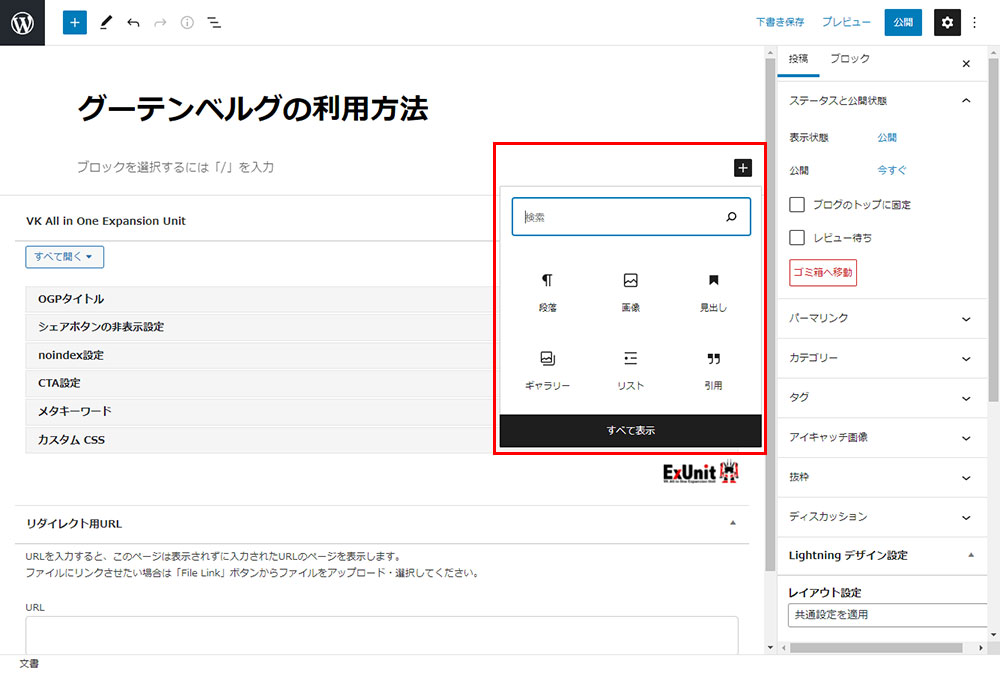
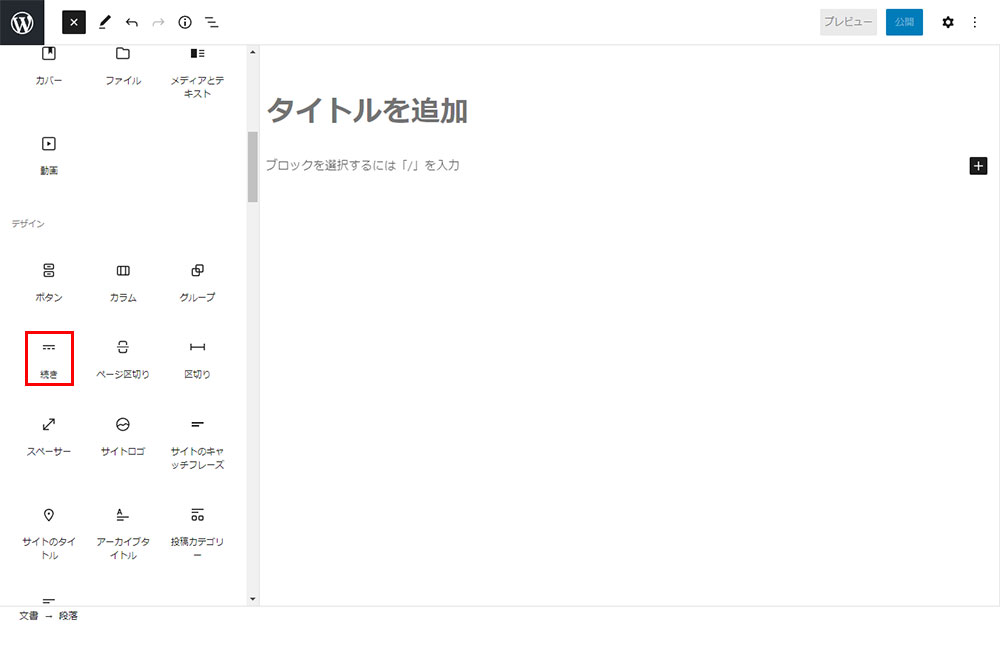
ブロックの挿入は+アイコンをクリックしてブロックを挿入。赤枠の中から「続き」を選択。
設定
設定方法は右側のサイドバーに表示されます。
※もし表示されてない場合は画面右上のギアのマークをクリックすると表示されます。
設定できる内容
ブロック挿入時の場合
続き
このブロックより前のコンテンツを、アーカイブページの抜粋に表示します。
コンテンツ全文ページで抜粋を非表示
抜粋を表示中です。
非表示設定:画面サイズにより設定を表示もしくは未表示の設定が可能
続き挿入時(メニューバー)の設定
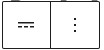
選択アイコン

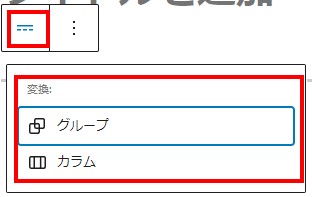
現在選択されているブロック名
挿入するブロックを間違えた場合は、他のブロックに変更できる。があまり選択肢の幅はない。よく使うブロックに限られる。その為このブロックを削除して改めて選択し直す必要があります。
PDFファイルによる使い方マニュアル
当サイトをPDFファイルにしました。オフラインでもご利用できますのでダウンロードしてお使いください。
関連記事
【初心者にも優しい図解・動画付き!】ブロックエディタ(Gutenberg)カラムの使い方
【初心者にも優しい図解・動画付き!】ブロックエディタ(Gutenberg)ボタンの使い方

お問い合わせ
ご依頼及び業務内容へのご質問などお気軽にお問い合わせください